今天給大家帶來WIN7遠程桌麵怎麼連接,WIN7遠程桌麵如何連接,讓您輕鬆解決問題。
WIN7遠程桌麵連接方法!具體方法如下:
1首先,我們要在被連接的計算機上進行設置。使用鼠標右鍵單擊“計算機”圖標,選擇“屬性”
 2
2在打開的“係統”窗口點擊“遠程設置”,在彈出的係統屬性中的的“遠程”選項窗口中選擇“允許運行任意版本遠程桌麵的計算機連接
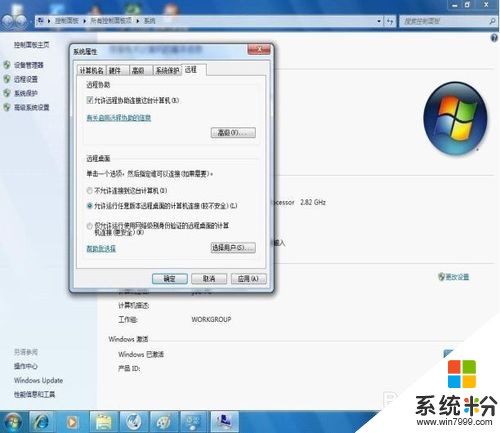 3
3下一步,我們進入“控製麵板”選擇“用戶賬戶和家庭安全”,給這台需要被登錄的計算機設置賬戶密碼
小提示:被登錄的計算機都要需要設置賬戶密碼才可以通過遠程桌麵來連接
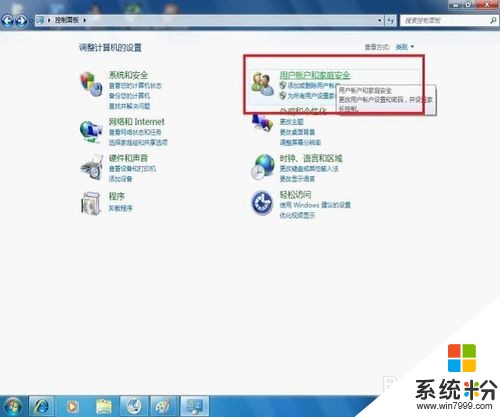 4
4點擊”用戶賬戶“這個選項
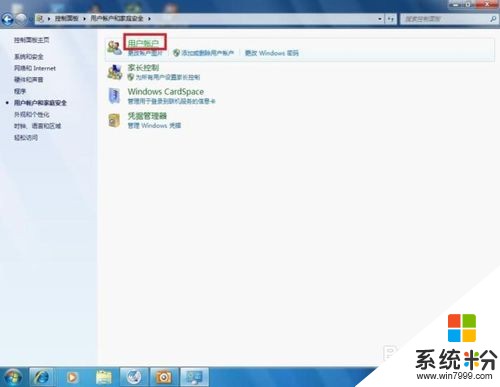 5
5進入”用戶賬戶“選項後,點擊”為您的賬戶創建密碼“選項
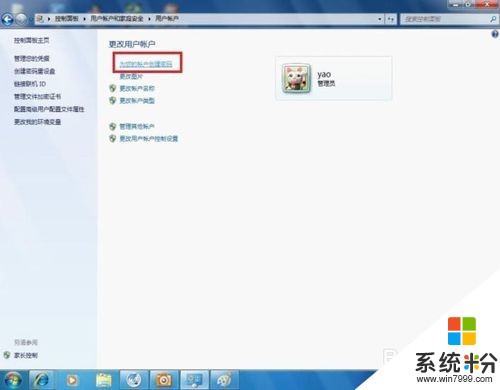 6
6在提示框中輸入您想要使用的密碼後,點擊”創建密碼“按鈕。
 7
7當前麵幾步設置好之後,回到另外一台計算機上,點擊左下角的開始圖標,在搜索框中輸入命令”MSTSC“,回車
 8
8在彈出的對話框中輸入需要連接的計算機的IP地址,然後點擊“連接”
 9
9點擊連接後,又會彈出一個窗口,這時輸入剛才設定好的賬戶密碼,點擊“確定”
 10
10確定後,你的計算機顯示器上就出現了另外一台計算機的桌麵,遠程桌麵連接成功了。

以上就是WIN7遠程桌麵怎麼連接,WIN7遠程桌麵如何連接教程,希望本文中能幫您解決問題。
Win7相關教程